Aktualisiert December 2025 : Beenden Sie diese Fehlermeldungen und beschleunigen Sie Ihr Computersystem mit unserem Optimierungstool. Laden Sie es über diesen Link hier herunter.
- Laden Sie das Reparaturprogramm hier herunter und installieren Sie es.
- Lassen Sie es Ihren Computer scannen.
- Das Tool wird dann Ihren Computer reparieren.
Winamp war von den Tagen seiner frühen Entwicklung bis heute einer der bevorzugten Media-Player unter Windows. Es ist der einzige Player, der viele Anpassungen unterstützt, Sie können benutzerdefinierte Skins, Plugins oder andere 3rd Partyinhalte haben, die nicht im Lieferumfang des Setups enthalten sind. Winamp ist ein sehr flexibler Mediaplayer. Seine Popularität mag zurückgegangen sein, aber viele Menschen benutzen es immer noch. Ein Problem, mit dem die Benutzer oft konfrontiert waren, war die Nichtverfügbarkeit von Backup-Optionen für Konfigurationen oder Bibliotheksdatenbanken. Winamp Backup Tool ist ein kostenloses Tool, das dieses Problem sehr einfach überwindet und es Ihnen ermöglicht, Winamp-Konfigurationsdateien zu sichern.
Winamp Backup Tool
Wir empfehlen die Verwendung dieses Tools bei verschiedenen PC-Problemen.
Dieses Tool behebt häufige Computerfehler, schützt Sie vor Dateiverlust, Malware, Hardwareausfällen und optimiert Ihren PC für maximale Leistung. Beheben Sie PC-Probleme schnell und verhindern Sie, dass andere mit dieser Software arbeiten:
- Download dieses PC-Reparatur-Tool .
- Klicken Sie auf Scan starten, um Windows-Probleme zu finden, die PC-Probleme verursachen könnten.
- Klicken Sie auf Alle reparieren, um alle Probleme zu beheben.
Mit dem Winamp Backup Tool können Sie Winamp-Konfigurationsdateien, Skins, Visualisierungsvoreinstellungen, Symbolpakete und Farbpaletten sichern. Mit einem Klick auf eine Schaltfläche können Sie alle diese Einstellungen sichern und auf jeden anderen Computer anwenden, auf dem Winamp installiert ist, oder Sie können sie für Ihre zukünftige Verwendung aufbewahren.

Es hat eine assistentenartige Benutzeroberfläche und ist ziemlich einfach zu bedienen, Sie können die Operationen sehr einfach durchführen, ohne zu wissen, wie die Winamp-Konfigurationsdateien funktionieren.
Um ein Backup Ihrer bestehenden Einstellungen durchzuführen, wählen Sie einfach die Backup-Option aus dem Hauptmenü und klicken Sie auf die Schaltfläche “Weiter”. Wählen Sie nun den Speicherort, an dem Sie die Sicherungsdatei speichern möchten, und wählen Sie auch den Kompressionstyp aus. Es kann sich um eine Zip-Datei (schnellere Kompression, größere Dateigröße) oder eine 7Z-Datei (langsamere Kompression, kleinere Dateigröße) handeln.
Es stehen zwei Sicherungsmodi zur Verfügung, Automatikmodus entscheidet automatisch über die wichtigen Konfigurationsdateien, Bibliotheksdatenbanken oder alle anderen wichtigen Dateien, die gesichert werden müssen, und der Benutzerdefinierte Modus ermöglicht es Ihnen, die Dateien zu bestimmen, die gesichert werden sollen.
Um ein Backup auf einem anderen Computer oder Gerät wiederherzustellen, wählen Sie einfach die Wiederherstellungsoption aus dem Hauptmenü und suchen Sie dann nach der von Ihnen erstellten Sicherungsdatei, sonst würde das Programm automatisch die neueste Sicherungsdatei aus dem Standardverzeichnis übernehmen. Dann müssen Sie den Pfad für die Wiederherstellung der Sicherung wählen, Winamp Backup Tool erkennt automatisch den Wiederherstellungspfad und Sie müssen ihn nicht generell ändern.
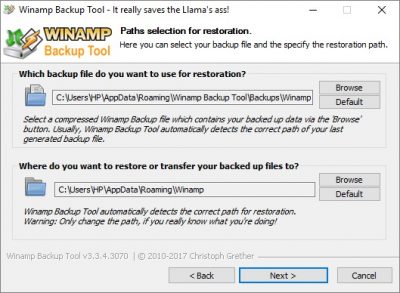
Das Tool führt auch das Protokoll der erstellten Backups und die Logs und die -Backup-Historie können leicht eingesehen werden, indem Sie die letzte Option aus dem Hauptmenü auswählen.
Winamp Backup Tool ist ein großartiges Werkzeug für Sie, wenn Sie ein begeisterter Winamp-Benutzer sind und den Media Player schon seit geraumer Zeit benutzen. Mit diesem kleinen Tool können Sie ganz einfach Backup-Dateien erstellen und freigeben.
Klicken Sie hier, um das Winamp Backup Tool herunterzuladen
.
EMPFOHLEN: Klicken Sie hier, um Windows-Fehler zu beheben und die Systemleistung zu optimieren
